열 이동(Move Columns)
Excel에서 열을 이동하려면 Shift 키를 사용하거나 잘라낸 셀 삽입을 사용합니다. 한 번의 마법 이동으로 모든 열의 순서를 변경할 수도 있습니다.
Shift Key
기존 데이터를 덮어 쓰지 않고 Excel에서 열을 빠르게 이동하려면 키보드에서 Shift 키를 길게 누릅니다.
1. 먼저 열을 선택합니다.
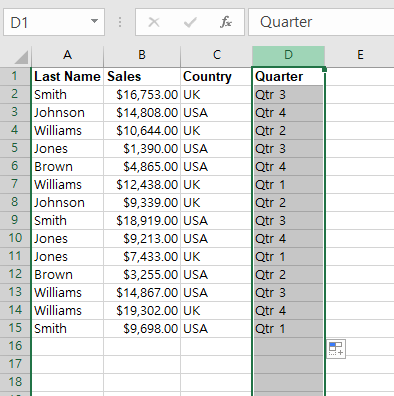
2. 선택 테두리 위로 마우스를 가져갑니다. 4면 화살표가 나타납니다.
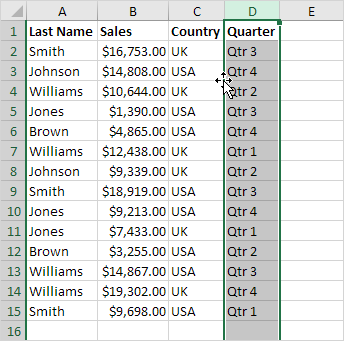
3. 키보드에서 Shift 키를 누른고 있고
4. 마우스 왼쪽 버튼을 클릭한 상태에서
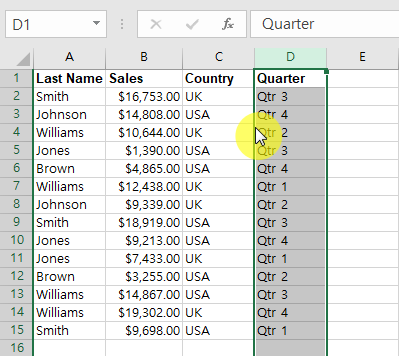
5. 열을 새 위치로 이동합니다. (B열 앞으로)
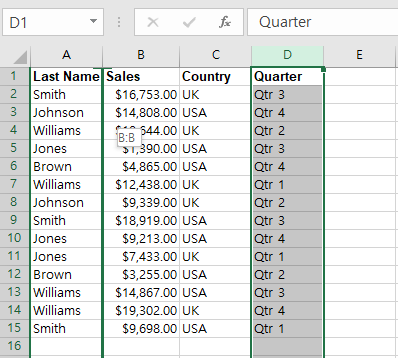
6. 마우스 왼쪽 버튼을 놓습니다.
7. Shift 키를 놓습니다.
결과:
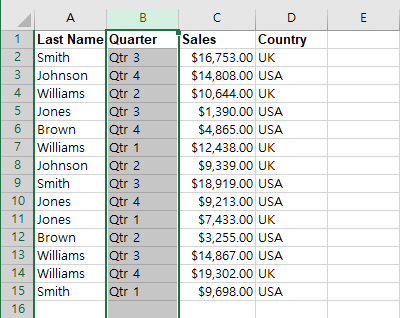
기존 데이터를 덮어 쓰지 않고 Excel에서 여러 열을 이동합니다.
8. 먼저 열 머리글을 클릭하고 끌어 여러 열을 선택합니다.
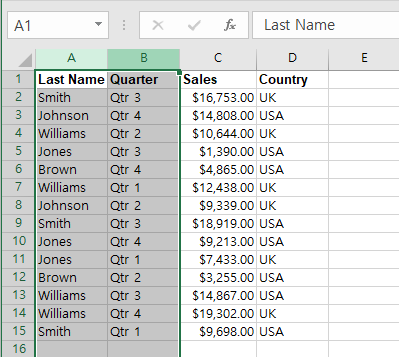
9. 2-7을 반복합니다.
결과:
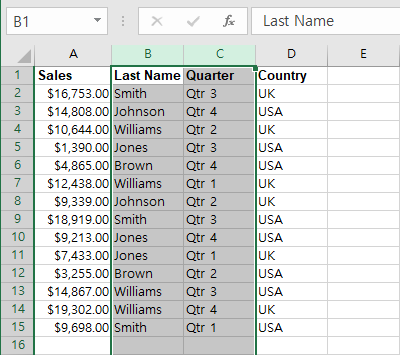
참고 : 비슷한 방법으로 Excel에서 단일 행 또는 여러 행을 이동할 수 있습니다.
잘라낸 셀 삽입하기
구식 방식을 선호하는 경우 다음 단계를 실행하십시오.
1. 먼저 열을 선택합니다.
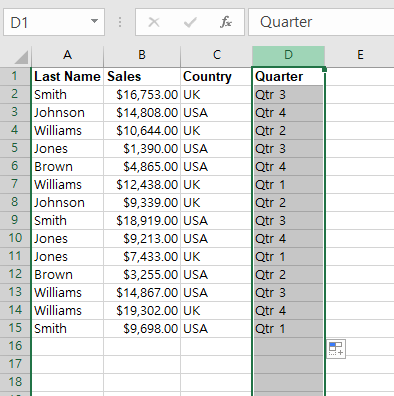
2. 마우스 오른쪽 버튼을 클릭 한 다음 잘라내기를 클릭합니다.
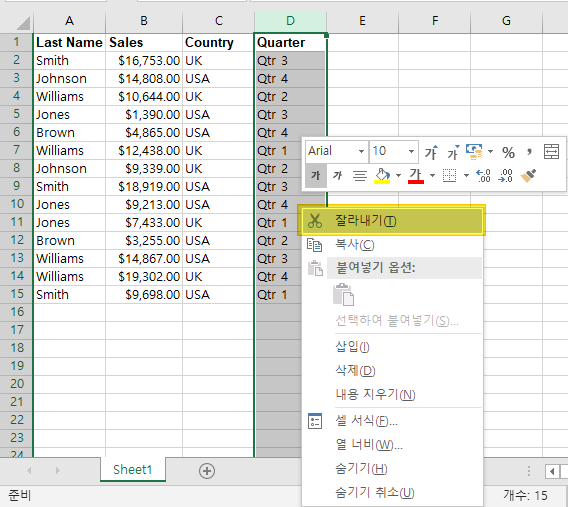
3. 열을 선택하십시오. 선택한 열 앞에 열이 삽입됩니다.
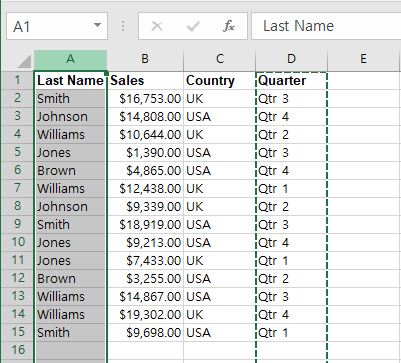
4. 마우스 오른쪽 단추를 클릭 한 다음 잘라낸 셀 삽입을 클릭합니다.
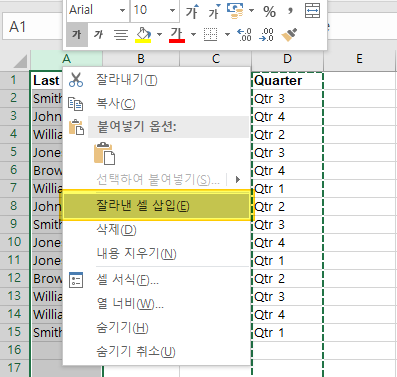
결과:
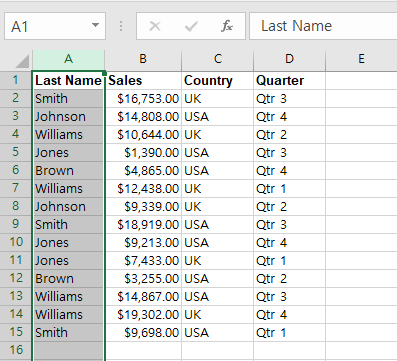
참고 : 비슷한 방법으로 여러 열, 단일 행 또는 여러 행을 이동할 수 있습니다
Magic Move
마지막으로, 한 번의 마법 이동으로 모든 열의 순서를 변경할 수 있습니다. 준비 되었나요?
1. 1열을 선택합니다.
2. 마우스 오른쪽 단추를 클릭 한 다음 삽입을 클릭합니다.
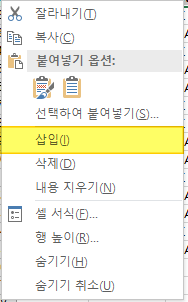
3. 첫 번째 행을 사용하여 열의 새 순서 (판매, 분기, 국가, 성)를 나타냅니다.
4. 데이터를 선택합니다.
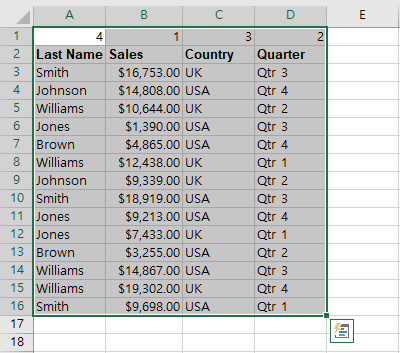
5. 데이터 탭의 정렬 및 필터 그룹에서 정렬을 클릭합니다.
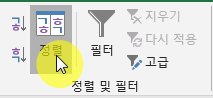
정렬 대화 상자가 나타납니다.
6. 옵션을 클릭하십시오.
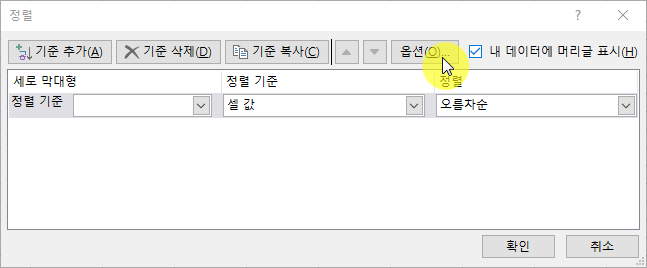
7. 왼쪽에서 오른쪽으로 정렬을 클릭하고 확인을 클릭합니다.
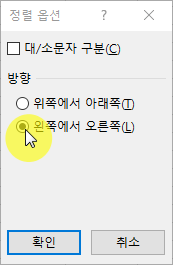
8. '정렬 기준'드롭 다운 목록에서 행 1을 선택하고 확인을 클릭합니다.
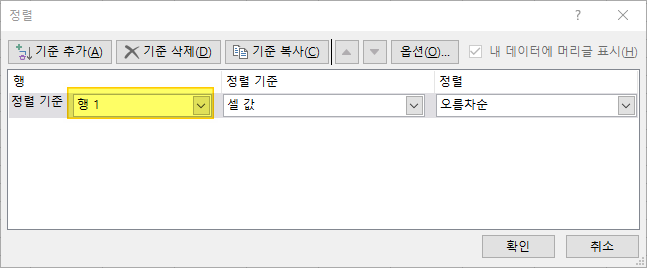
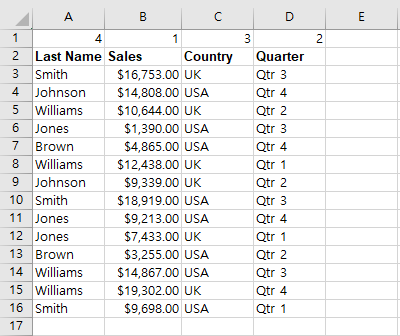
9. 행 1을 삭제합니다
결과:
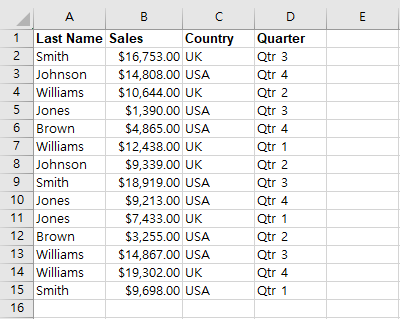
참고 : 이 기술은 많은 열의 순서를 다시 정렬해야하는 경우 매우 인상적입니다.